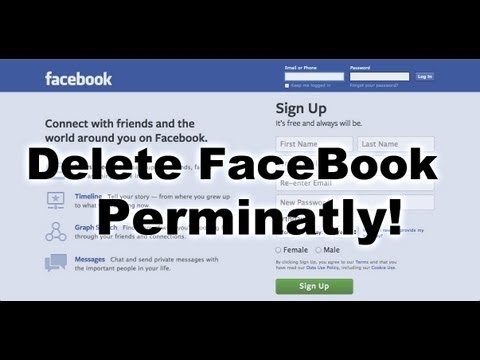Svaka osoba ima svoje tajne, a korisnik računara ima želju da ih pohrani na digitalni medij, tako da nitko ne može pristupiti osjetljivim informacijama. Osim toga, svi imaju flash diskove. Već sam napisao jednostavan vodič za početnike o korištenju TrueCrypta (uključujući upute za ulazak ruskog u program).
U ovom ću uputstvu detaljno pokazati kako zaštititi podatke na USB pogonu od neovlaštenog pristupa koristeći TrueCrypt. Šifriranje podataka pomoću TrueCrypta može osigurati da niko ne može pregledati vaše dokumente i datoteke, osim ako se laboratoriji službi sigurnosti i profesori kriptografije ne pobrinu za vas, ali mislim da nemate ovu posebnu situaciju.
Ažuriranje: TrueCrypt više nije podržan ili je u razvoju. Možete koristiti VeraCrypt za izvođenje istih radnji (sučelje i upotreba programa su gotovo identični), koji su opisani u ovom članku.
Izrada šifrirane TrueCrypt particije na disku
Prije nego što započnete, očistite USB fleš pogon iz datoteka, ako su tamo vrlo tajni podaci - kopirajte ih u mapu na tvrdom disku do tada, kad se kreira šifrirani volumen, možete ih kopirati natrag.

Pokrenite TrueCrypt i kliknite gumb "Stvori volumen", otvorit će se čarobnjak za stvaranje volumena. U njemu odaberite "Stvorite šifrirani spremnik datoteka".

Bilo bi moguće odabrati „Šifriranje particije / pogona koji nije sistem“, ali u tom slučaju bi postojao problem: sadržaj bljeskalice moći ćete čitati samo na računalu na kojem je instaliran TrueCrypt, to ćemo omogućiti svuda.
U sljedećem prozoru odaberite "Standard TrueCrypt volume".

U Volume Location odredite lokaciju koja se nalazi na vašem fleš disku (odredite put do korijena flash pogona i sami unesite naziv datoteke i ekstenziju .tc).
Sljedeći je korak odrediti postavke šifriranja. Standardna podešavanja će raditi i biti će optimalna za većinu korisnika.

Navedite veličinu šifrirane veličine. Ne koristite cijelu veličinu flash pogona, ostavite barem oko 100 MB, oni će im trebati za smještaj potrebnih datoteka TrueCrypt, a vi sami možda nećete htjeti sve kriptirati uopće.

Navedite željenu lozinku, što je teže, to u sljedećem prozoru nasumično premjestite miš preko prozora i kliknite na "Format". Pričekajte dok se ne završi kreiranje šifrirane particije na USB fleš uređaju. Nakon toga zatvorite prozor čarobnjaka za stvaranje šifriranog volumena i vratite se u glavni prozor TrueCrypt.
Kopiranje potrebnih TrueCrypt datoteka na USB fleš uređaj za otvaranje šifriranog sadržaja na drugim računalima
Sada je vrijeme da se osiguramo da možemo čitati datoteke s šifriranog flash pogona ne samo na računaru na kojem je instaliran TrueCrypt.

Da biste to učinili, u glavnom prozoru programa odaberite "Podešavanje diska za putnike" u izborniku "Alati" i označite stavke kao na slici ispod. U polju na vrhu odredite put do USB fleš pogona, a u polju "TrueCrypt Volume to Mount" - stazu do datoteke s .tc nastavkom, koja je šifrirana sveska.
Kliknite gumb "Stvori" i pričekajte da se kopiranje potrebnih datoteka na USB pogon dovrši.

Teoretski, sad kada umetnete USB fleš uređaj trebao bi se pojaviti zahtjev za lozinkom nakon čega se šifrirani volumen montira na sistem. Međutim, automatsko pokretanje ne radi uvijek: antivirus može isključiti ili vi sami, kao što nije uvijek poželjno.

Da biste samostalno montirali šifrirani volumen i onemogućili ga, možete učiniti sljedeće:
Idite na korijen flash pogona i otvorite datoteku autorun.inf koja se nalazi na njemu. Njegov će sadržaj izgledati ovako:
[autorun] label = Ikona diska TrueCrypt Traveler = TrueCrypt TrueCrypt.exe akcija = Mount TrueCrypt volume open = TrueCrypt TrueCrypt.exe / q background / e / m rm / v "remontka-secrets.tc" shell start = Start TrueCrypt Pozadina ljuske zadatka start command = TrueCrypt TrueCrypt.exe shell dismount = Demontirajte sve ljuske TrueCrypt volume dismount command = TrueCrypt TrueCrypt.exe / q / d
Možete preuzeti naredbe iz ove datoteke i stvoriti dvije .bat datoteke za montiranje šifrirane particije i onemogućivanje:
- TrueCrypt TrueCrypt.exe / q pozadina / e / m rm / v "remontka-secrets.tc" - za montiranje particije (vidi četvrti redak).
- TrueCrypt TrueCrypt.exe / q / d - da ga onemogućite (od zadnjeg retka).
Dopustite mi da objasnim: bat datoteka je obični tekstualni dokument, to je popis naredbi koje treba izvršiti. Odnosno, možete pokrenuti bilježnicu, u nju zalijepiti gornju naredbu i spremiti datoteku s nastavkom .bat u korijensku mapu flash pogona. Nakon toga, prilikom pokretanja ove datoteke, izvršit će se potrebna radnja - montaža šifrirane particije u sustavu Windows.

Nadam se da bih mogao jasno objasniti celu proceduru.
Napomena: da biste pregledali sadržaj šifriranog fleš pogona ovom metodom, trebat će vam administratorske povlastice na računalu na kojem to trebate učiniti (osim kada je na računalo već instaliran TrueCrypt).